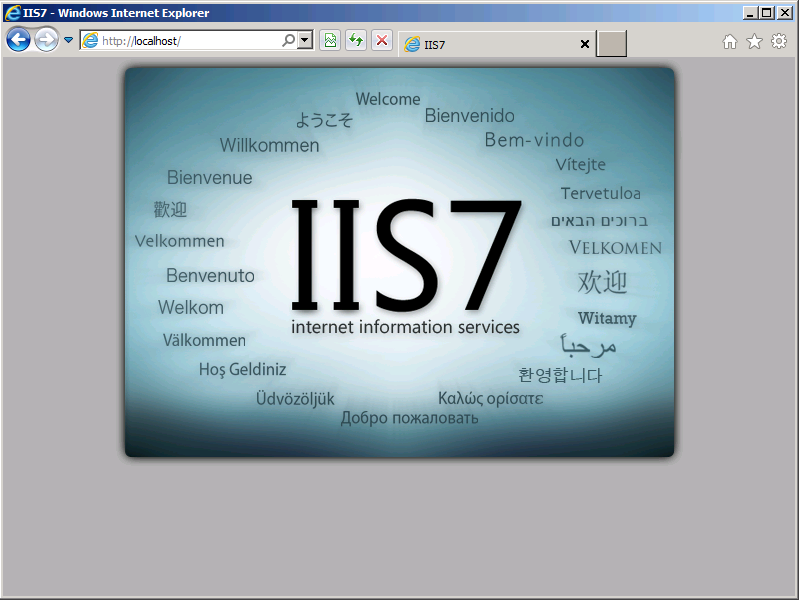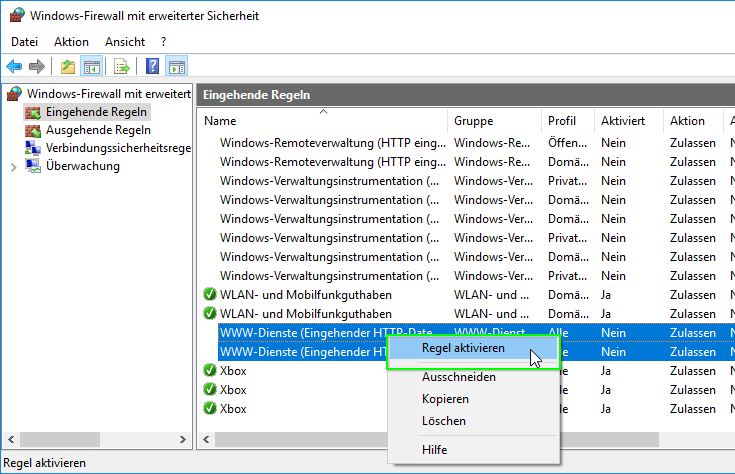Der IIS 7 Web-Server
Die Internetinformationsdienste 7.0 (kurz IIS 7.0) sind Bestandteil von Windows Server 2008 (und Windows Vista). Eine Teilfunktion der IIS sind die WWW-Dienste, die u.a. einen vollständigen Web-Server bereitstellen.
Dieses Kapitel beschreibt die Grundinstallation des IIS-Web-Servers. Diese Grundinstallation ist Voraussetzung für alle weiteren Installations- oder Konfigurationsschritte (z.B. Installation des DaVinci InfoServer, Intstallation der DaVinci WebBox).
Installation
Gehen Sie wie folgt vor:
-
Öffnen Sie in der Windows-Systemsteuerung den Punkt
Programme und Funktionenund klicken Sie dort aufWindows-Funktionen ein- oder ausschalten. Ein Dialogfenster öffnet sich. -
Unter "Rollen" wählen Sie
Rollen hinzufügen, anschließendWeiter. Kreuzen Sie das HäkchenWebserver (IIS)an. Wenn die Dialog "Möchten Sie für Webserver (IIS) erforderlichen Features hinzufügen" erscheint, wählen SieErforderliche Features hinzufügen, anschließend wählen SieWeiter. Wählen Sie erneutWeiterund überprüfen Sie, ob folgende Features installiert sind: -
Webserver / Allgemeine HTTP-Features / Statischer Inhalt
- Webserver / Anwendungsentwicklung / ISAPI-Erweiterungen
- Webserver / Sicherheit / Anforderungsfilterung
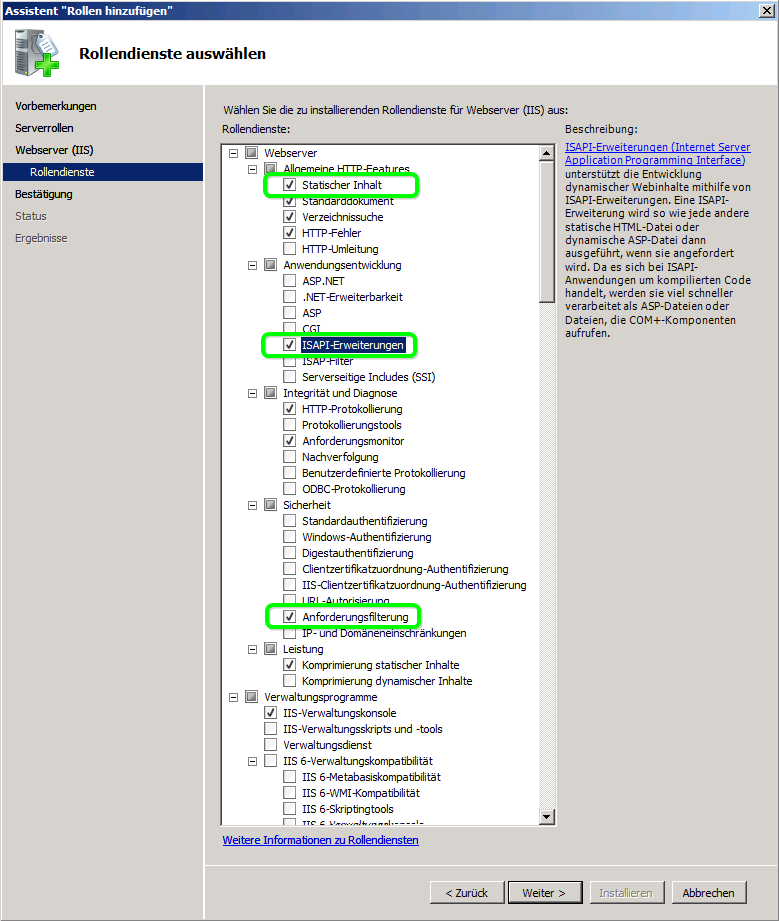 1. Zum Schluss wählen Sie
1. Zum Schluss wählen Sie Weiter, anschließend Installieren.
Testen
Der IIS-Web-Server ist nun installiert. Probieren Sie ihn aus:
- Öffnen Sie Ihren Web-Browser auf dem gleichen Computer, auf dem Sie soeben den IIS-Web-Server installiert haben und tippen Sie
http://localhostein. Wenn die folgende Seite in Ihrem Browser erscheint, haben Sie alles richtig gemacht:
Bis jetzt hat sich alles nur auf dem Computer abgespielt, auf dem Sie den IIS-Web-Server installiert haben. Sinn und Zweck der ganzen Arbeit ist es jedoch, dass Ihr Web-Server im Netzwerk erreichbar ist. Daher sollten Sie auch den Zugriff von einem entfernten Computer aus testen:
-
Klären Sie zunächst ab, unter welcher IP-Adresse der Computer mit der IIS-Installation in Ihrem Netzwerk zu erreichen ist. Eine von vielen Möglichkeiten ist die folgende:
-
Starten Se die Windows-Kommandozeile
- Tippen Sie den Befehl
ipconfigein und drücken Sie die Eingabetaste. -
Lesen Sie die angezeigte IP-Adresse ab.
-
Öffnen Sie nun einen Web-Browser auf einem anderen Computer in Ihrem Netzwerk und tippen Sie
http://<Ihre IP-Adresse>(also z.B.http://172.1.1.1) ein. Es sollte wieder die Standardwebseite des IIS erscheinen.
Waren alle Tests positiv, haben Sie einen einsatzbereiten IIS-Web-Server in Ihrem Netzwerk laufen.
Möchten Sie, dass Ihr Web-Server auch im Internet, also auch außerhalb Ihres lokalen Netzwerk, erreichbar ist, müssen Sie noch ein paar weitere Details beachten. Das Kapitel [Tipps zum Einrichten Ihres Netzwerks] gibt Ihnen dazu nützliche Hinweise.
Firewall-Einstellung
Falls Ihr Web-Server im Netzwerk nicht erreichbar ist, prüfen Sie, ob die eingehenden Regeln in Windows-Firewall aktiviert wurden:
- Drücken die Tasten
Win+Rzusammen und geben Sie wf.msc ein, anschließend klicken SieOK. - Wählen Sie die Option
Eingehende Regelnaus der linken Seite. - Wählen Sie die Regeln "WWW-Dienste (Eingehender HTTP-Datenverkehr)" und falls gewünscht "WWW-Dienste (Eingehender HTTPS-Datenverkehr)" aus und aktivieren Sie sie per Rechts-Klick.
[Tipps zum Einrichten Ihres Netzwerks]: ../network-configuration.md